一、功能介绍
提交的每一条表单记录数据都能对应生成一个文件,可导出留档。也支持填写后打印,在纸质文件上再进行后续流转,补充签字或者盖章等。点击了解表单功能
可以根据草料提供的系统默认格式进行PDF导出。如果默认格式不符合企业的要求,可以利用企业已有的word文件或下载默认格式文件,自定义调整需要显示的字段,重新排版后上传。
若需要表单的所有数据汇总到一个pdf,可以点此了解汇总数据打印
功能价值:
自定义导出格式功能,可以实现:
- 可替换企业logo,调整logo大小、位置等。
- 隐藏不需要的内容字段,如:记录编号、填写方式等。
- 调整字体大小、间距、列宽,设置单元格合并等样式。
从而满足企业存档要求来导出文件,不需要额外进行二次处理。适用于设备巡检、隐患整改、告知书签字、培训证书等场景。

二、自定义流程
可下载默认格式或行业案例,在此基础上,查看字段代码表,自定义出符合需求的专属word格式,自定义好后的文件需要上传才可生效,上传的文件仅支持docx格式文件,不超过20M。。
整理了word文件排版教程和相关说明,调整排版时可以进行参考。点击了解详情

对于字段代码的说明
每一个表单都会有一份对应的「字段代码表」,复制“字段代码”,并粘贴到word文件中对应需要展示的位置。
「字段代码表」中包含该表单已开启的功能设置字段,如:表单字段、后续动态字段、审核情况字段、记录详情二维码字段等。
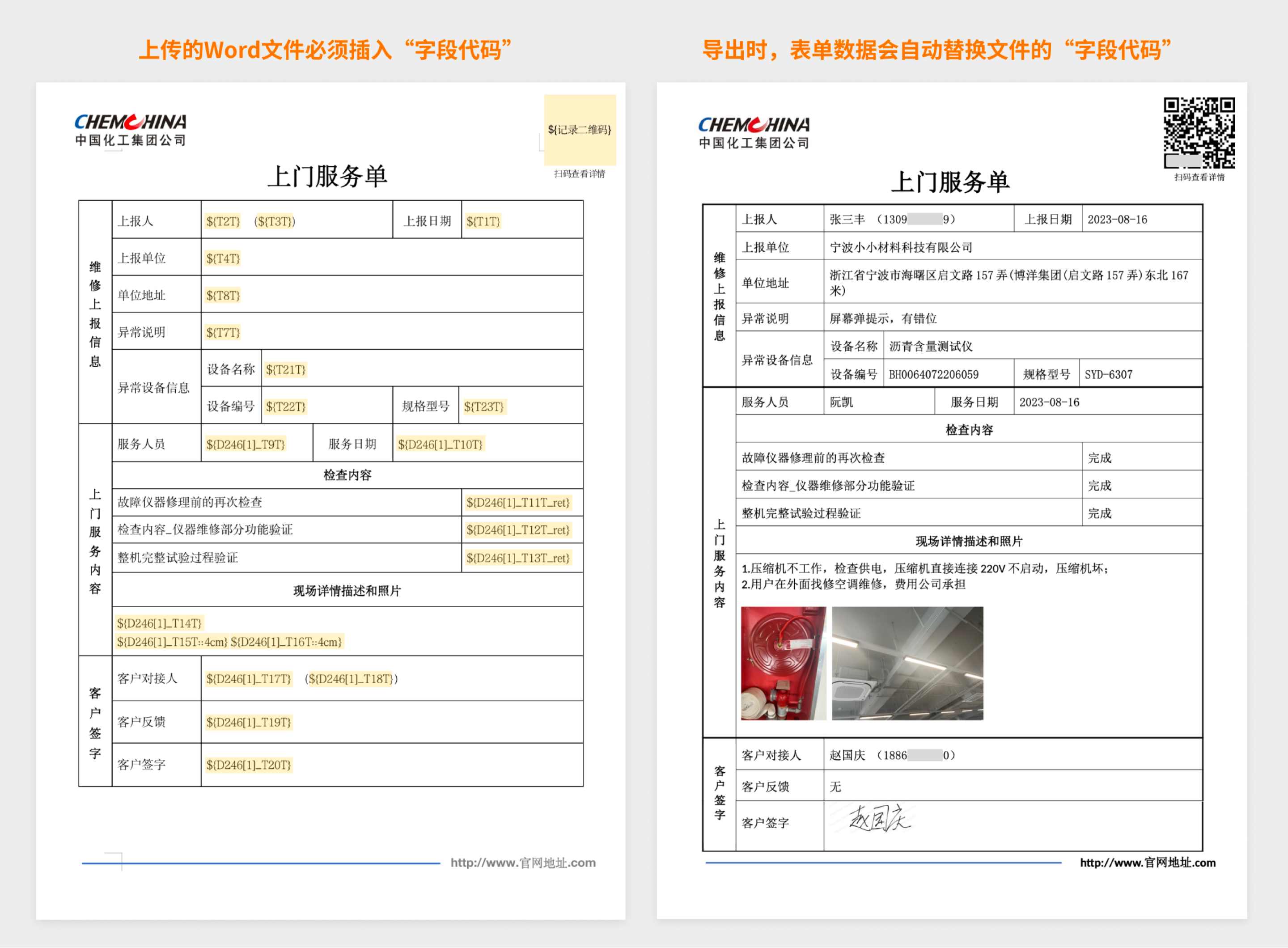
插入字段代码视频教程
三、去除PDF底部草料标识
免费版用户在导出PDF文件时,底部会显示“草料二维码提供技术支持”字样标识。付费升级至任一版本时,即可自动去除。
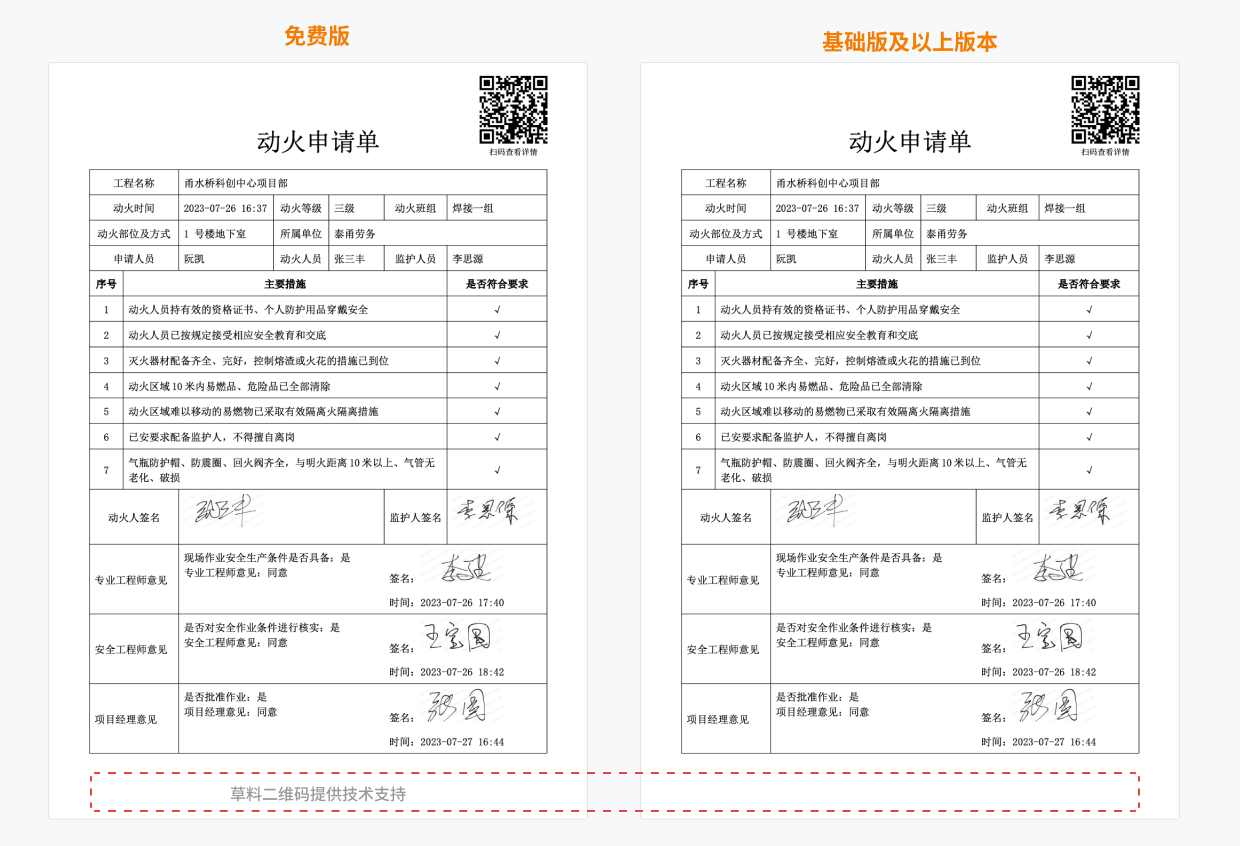
四、如何批量导出记录PDF或Word文件?
在导出数据处,可以勾选“批量导出每条数据的pdf文件”
批量导出pdf文件功能为“旗舰版”专属,点击了解旗舰版

五、常见问题
1.支持上传的word版本有哪些?
答:推荐word版本 Microsoft Word 2007-2019 (.docx)。
2.为什么word上传不成功?
答:仅支持 .docx 格式的word文件,不支持 .doc 格式。
3.先在码编辑器表单设置过自定义导出格式,为什么之后在表单列表进行调整不会生效呢?
答:之前的业务逻辑是在码编辑器进行自定义导出格式设置是对于该码关联的表单的私有设置,仅对该码生效。在表单列表进行调整设置是表单的公有设置,不会影响已经私有设置的码,所以不会生效。
在 3 月 27 日版本上线后,在表单列表调整自定义导出格式设置,关联的所有二维码会同步生效更新。
